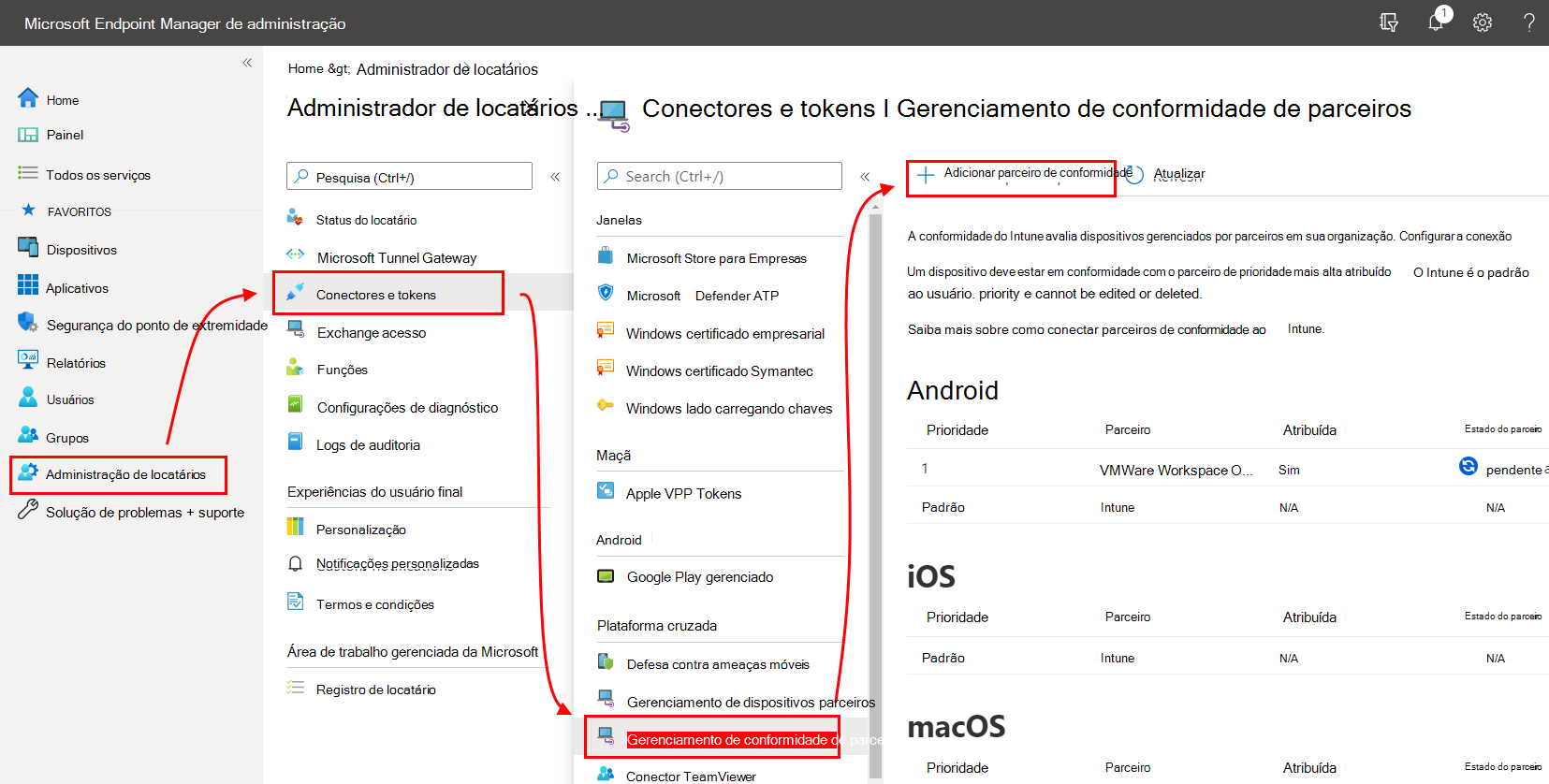Suporte a parceiros de conformidade de dispositivo de terceiros no Intune
Vários parceiros de conformidade de dispositivos de terceiros foram avaliados como uma solução de parceiro suportada que pode integrar com o Microsoft Intune. Quando utiliza um parceiro de conformidade de dispositivos de terceiros, o parceiro adiciona os dados de estado de conformidade que recolhe ao Microsoft Entra ID. Em seguida, pode utilizar os dados de conformidade do dispositivo do parceiro juntamente com os resultados de conformidade que recolhe com o Intune para alimentar as suas políticas de acesso condicional que ajudam a proteger a sua organização e os seus dados.
Os parceiros de terceiros suportam uma ou mais das seguintes plataformas:
- Android
- iOS/iPadOS
- macOS
Por padrão, o Intune é configurado para ser a autoridade de MDM (Gerenciamento de Dispositivo Móvel) para seus dispositivos. Quando adiciona um parceiro de conformidade ao Microsoft Entra ID e ao Intune, está a configurar esse parceiro para ser uma origem de autoridade de Gestão de Dispositivos Móveis (MDM) para os dispositivos que atribui a esse parceiro através de um grupo de utilizadores do Microsoft Entra.
Para ativar os dados do utilizador a partir de parceiros de conformidade de dispositivos, conclua as seguintes tarefas:
Configure o Intune para trabalhar com o parceiro de conformidade do dispositivo e configure grupos de usuários cujos dispositivos são gerenciados por esse parceiro de conformidade.
Configure seu parceiro de conformidade para enviar dados para o Intune.
Inscreva seus dispositivos no parceiro de conformidade do dispositivo.
Com essas tarefas concluídas, o parceiro de conformidade do dispositivo envia os detalhes do estado do dispositivo para o Intune. O Intune adiciona estas informações ao ID do Microsoft Entra. Por exemplo, os dispositivos num estado não conforme têm um estado não conforme adicionado ao respetivo registo de dispositivo no Microsoft Entra ID.
Parceiros de conformidade do dispositivo com suporte
Os seguintes parceiros de conformidade têm suporte como em disponibilidade geral:
- 42Gears SureMDM
- 7P
- Adicionar
- BlackBerry UEM
- Conformidade do dispositivo do Citrix Workspace
- IBM MaaS360
- Jamf Pro
- Kandji
- Nuvem de conformidade do dispositivo MobileIron
- Conformidade do dispositivo MobileIron local
- Mosyle Fuse
- Mosyle Onek12
- SOTI MobiControl
- VMWare Workspace ONE UEM (antigo AirWatch)
Observação
Se oferecer um produto MDM e quiser integrar como parceiro de conformidade de dispositivos, preencha este Formulário: integração de conformidade de parceiros do Intune.
Pré-requisitos
Uma subscrição do Microsoft Intune e acesso ao centro de administração do Microsoft Intune.
Os usuários do dispositivo devem ter uma licença para o Intune.
Uma assinatura para o parceiro de conformidade do dispositivo.
Veja a documentação do seu parceiro de conformidade para obter as plataformas de dispositivos suportadas e os pré-requisitos dos parceiros.
Configurar o Intune para trabalhar com um parceiro de conformidade do dispositivo
Habilite o suporte para um parceiro de conformidade de dispositivo a fim de usar dados do estado de conformidade desse parceiro com suas políticas de acesso condicional.
Adicionar um parceiro de conformidade ao Intune
Acesse Administração de Locatários>Conectores e Tokens>Gerenciamento de Conformidade do Parceiro>Adicionar Parceiro de Conformidade.
Na página Noções básicas, expanda a lista suspensa Parceiro de conformidade e selecione o parceiro que você está adicionando.
- Para usar o VMware Workspace ONE como parceiro de conformidade em plataformas iOS ou Android, selecione Conformidade móvel do VMware Workspace ONE.
Em seguida, selecione a lista suspensa para Plataforma e selecione a plataforma.
Está limitado a um único parceiro por plataforma, mesmo que tenha adicionado vários parceiros de conformidade ao Microsoft Entra ID.
Em Atribuições, selecione os grupos de utilizadores que incluem dispositivos geridos por este parceiro. Com esta atribuição, irá alterar a autoridade de MDM dos dispositivos aplicáveis para utilizar este parceiro. Os usuários que têm dispositivos gerenciados pelo parceiro também devem receber uma licença para o Intune.
Na página Examinar + criar, examine suas seleções e, em seguida, selecione Criar para concluir essa configuração.
Sua configuração agora aparece na página de gerenciamento de conformidade do parceiro.
Modificar a configuração de um parceiro de conformidade
Vá para Administração de Locatário>Conectores e Tokens>Gerenciamento de Conformidade do Parceiro e selecione a configuração de parceiro que você deseja modificar. As configurações são ordenadas por tipo de plataforma.
Na página Visão geral da configuração de parceiro, selecione Propriedades para abrir a página Propriedades em que você pode editar as atribuições.
Na página Propriedades, selecione Editar para abrir a exibição Atribuições, em que você pode alterar os grupos que usarão essa configuração.
Selecione Examinar + salvar e, em seguida, Salvar para salvar suas edições.
Essa etapa se aplica somente ao uso do VMware Workspace ONE:
A partir da consola UEM da Área de Trabalho UM, tem de sincronizar manualmente as alterações que guardou no centro de administração do Microsoft Intune. Até que você faça isso, o Workspace ONE UEM não tem conhecimento das alterações de configuração, e os usuários em novos grupos atribuídos não relatarão conformidade.
Sincronização manual por meio dos Serviços do Azure:
Entre no console do VMware Workspace ONE UEM.
Acesse Configurações>Sistema>Enterprise Integration>Serviços de Diretório.
Em Sincronizar Serviços do Azure, selecione SINCRONIZAR.
Todas as alterações feitas desde a configuração inicial ou da última sincronização manual são sincronizadas dos Serviços do Azure com o UEM.
Configurar seu parceiro de conformidade para trabalhar com o Intune
Para habilitar um parceiro de conformidade do dispositivo a trabalhar com o Intune, você deve concluir as configurações específicas desse parceiro. Para obter informações sobre essa tarefa, confira a documentação do parceiro aplicável:
- 42Gears SureMDM
- Integração do Gerenciamento de Ponto de Extremidade Citrix com o Microsoft Endpoint Manager
- Conformidade do Dispositivo Kandji
- VMware Workspace ONE UEM
Registrar seus dispositivos no parceiro de conformidade do dispositivo
Consulte a documentação do parceiro de conformidade do dispositivo para saber como registrar dispositivos com esse parceiro. Depois de os dispositivos inscreverem e submeterem dados de conformidade ao parceiro, esses dados de conformidade são reencaminhados para o Intune e adicionados ao ID do Microsoft Entra.
Monitorar dispositivos gerenciados por parceiros de conformidade de dispositivos de terceiros
Depois de configurar parceiros de conformidade de dispositivo de terceiros e registrar dispositivos com eles, o parceiro encaminhará os detalhes de conformidade para o Intune. Depois de o Intune receber esses dados, pode ver detalhes sobre os dispositivos no portal do Azure.
Inicie sessão no portal do Azure e aceda aDispositivos>Microsoft Entra ID>Todos os dispositivos.
Próximas etapas
Utilize a documentação do seu parceiro de terceiros para criar políticas de conformidade para dispositivos.